| 是什么 ? | : | the fastest, easiest, and most powerful virtual machine management software. |
| 开发语言 | : | C |
| 官方主页 | : | https://www.parallels.com |
| 同类软件 | : | VMWare、VirtualBox |
Parallels Desktop是商业应用,我们需要购买license才能使用,而且价格非常的贵。 如果我们不想购买license就能使用的话,通常有两个办法:
通过HomeBrew安装官方应用:
brew install parallels卸载的时候以下文件夹也要删除掉,否则以后再次安装的时候会有影响:
rm -rf /Library/Preferences/Parallels
rm -rf /Library/Parallels
rm -rf ~/Library/Preferences/Parallels
rm -rf ~/Library/Parallels
1、通过右键选择Control Center,打开Control Center界面:
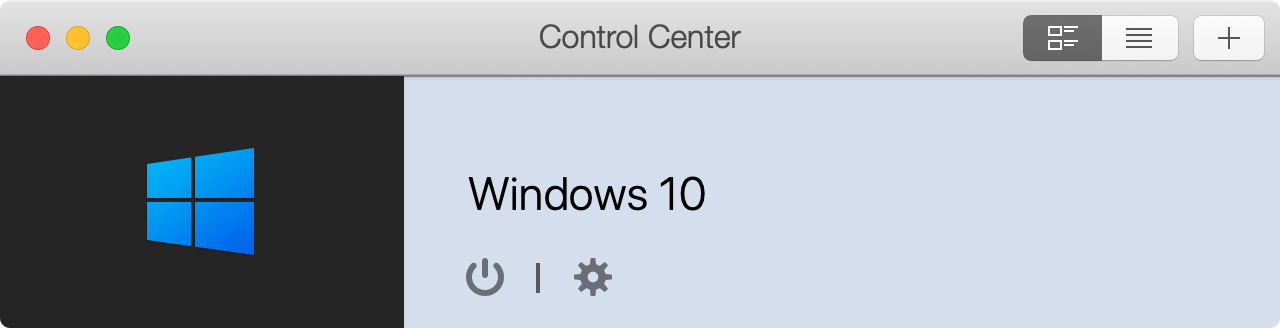
2、点击右上角的+按钮,进入创建虚拟机的界面:
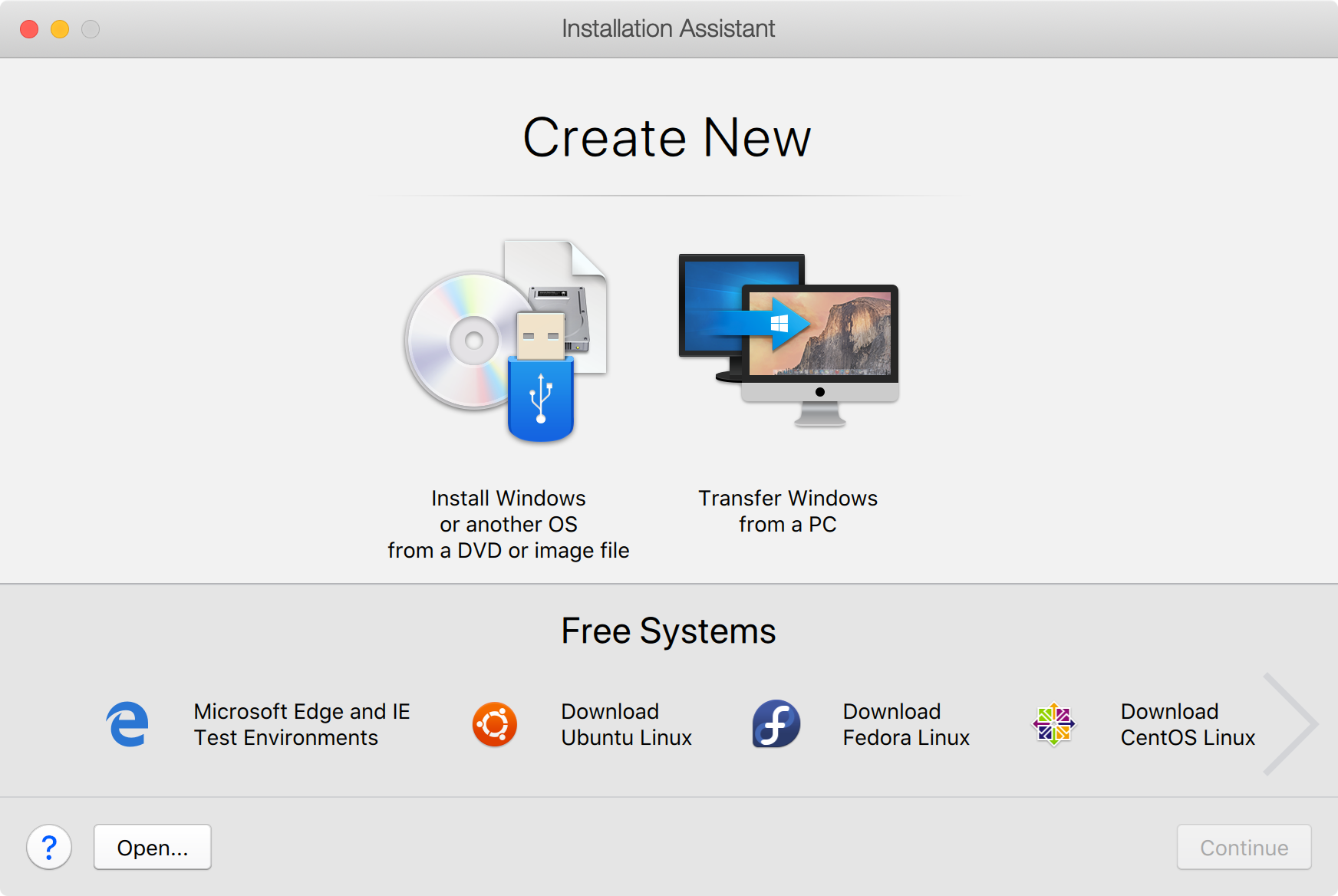
点击Install Windows or another OS from a DVD or image file按钮即可从一个镜像文件安装系统。 与在VirtualBox中安装虚拟机的方法一样。
另外,Parallels Desktop还提供了一些常用系统的优化版本,点击Free Systems下面的对应系统的图标即可安装这些系统。
1、通过右键选择Control Center,打开Control Center界面:
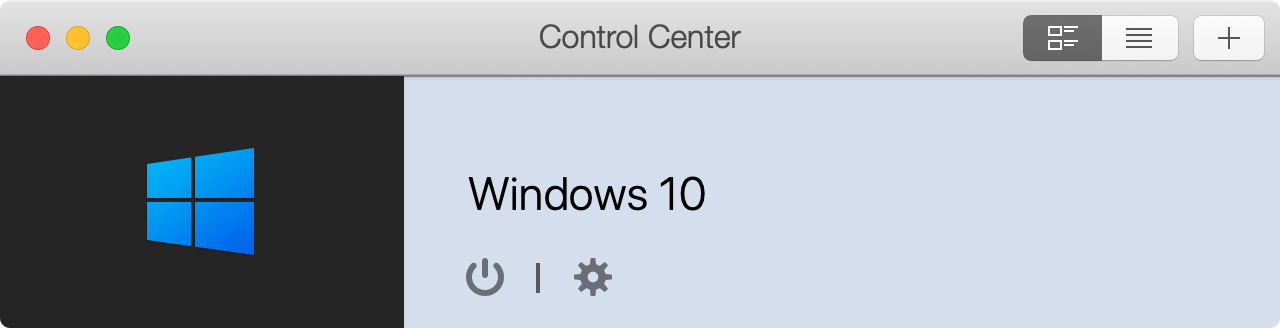
2、在某个虚拟机上点击设置图标,进入设置界面:
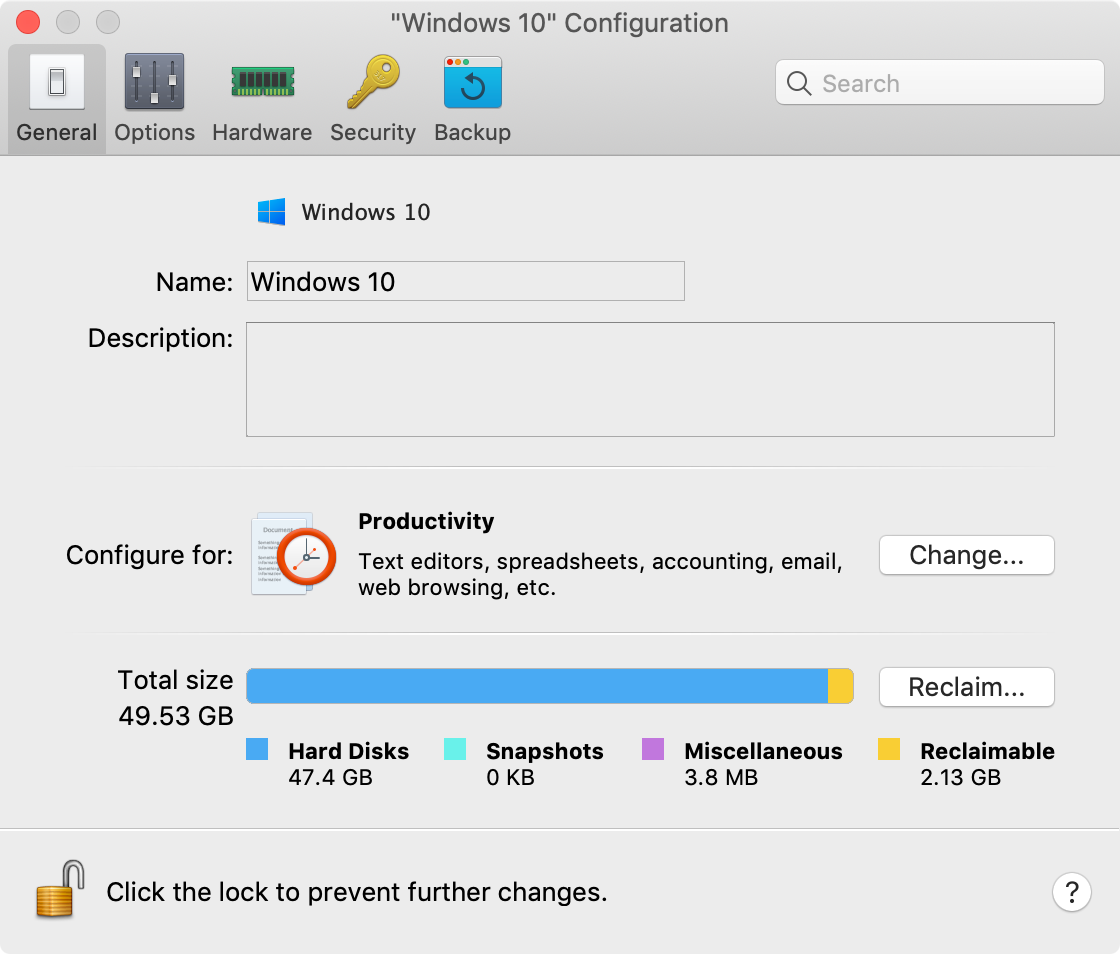
选择Hardware标签下的Graphics,界面如下:

这里有3种屏幕设置:
Best for Retina display是默认选项,它表示支持Retina屏幕, 这种显示效果是最好的,但是它有个最大问题就是在截图的时候会出现错位。
Scaled表示对屏幕进行简单的比例缩放。这种显示效果不是做好的,但是缩放比例为100%的时候,截图是正确的。
安装完虚拟机之后,你还需要在虚拟机中安装Parallels Tools,它实际上就是虚拟驱动。
安装步骤如下:
step1、通过点击菜单Actions ➝ Install Parallels Tools...,加载prl-tools-lin.iso镜像文件。
step2、在虚拟机中mount该镜像文件
sudo mount -o exec /dev/cdroom /media/cdroomstep3、执行安装操作
sudo /media/cdroom/installstep4、安装完成后,重启虚拟机。
prl-tools-lin.iso比较老,较新的系统使用了高版本的内核, 导致某些内核API发生变化,从而出错。解决的办法就是下载较新的安装包,从中提取出新的prl-tools-lin.iso,把旧的替换掉。 步骤如下:step1、下载最新的安装包ParallelsDesktop-*.dmg
step2、使用hdiutil命令打开ParallelsDesktop-*.dmg
hdiutil attach ParallelsDesktop-*.dmgstep3、进入/Applications/Parallels\ Desktop.app/Contents/Resources/Tools目录
cd /Applications/Parallels\ Desktop.app/Contents/Resources/Toolsstep4、备份旧的prl-tools-lin.iso
sudo cp prl-tools-lin.iso prl-tools-lin.iso.bakstep5、替换新的prl-tools-lin.iso
sudo cp /Volumes/Parallels\ Desktop\ 15/Parallels\ Desktop.app/Contents/Resources/Tools/prl-tools-lin.iso .step6、进入虚拟机,重新走一遍安装流程。即可成功安装。